
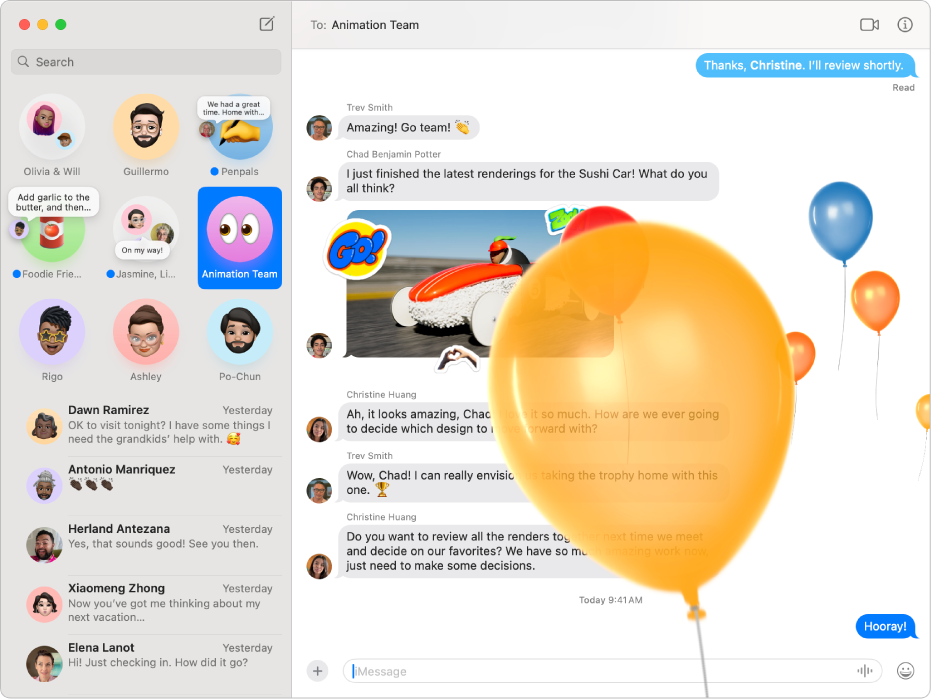
Sınırsız mesaj gönderin
Birinde Apple aygıtı varsa iMessage kullanarak ona sınırsız mesaj gönderebilirsiniz. Fotoğraflar (Live Photo dahil olmak üzere), Tapback’ler, mesaj efektleri ve daha fazlasını ekleyin.
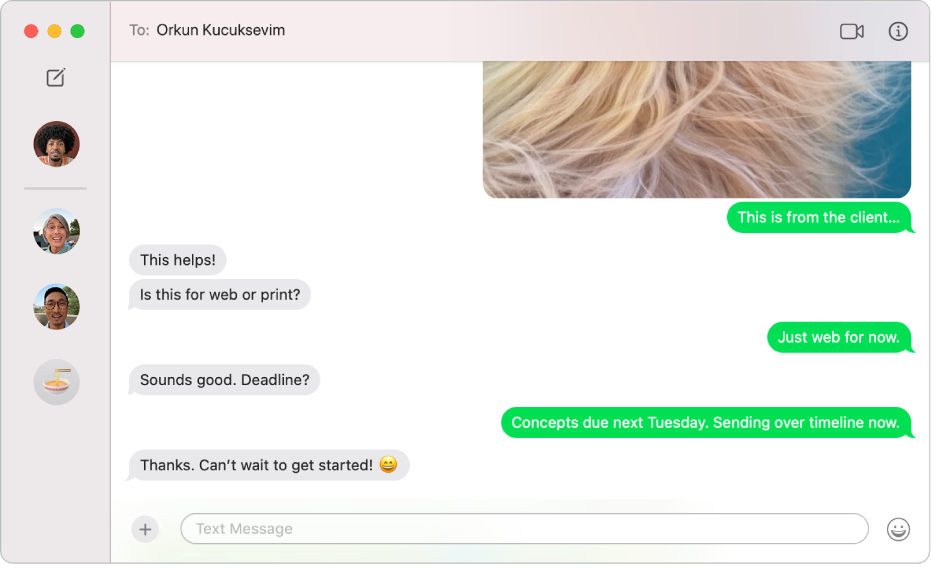
Her aygıttan herkese mesaj gönderin
iPhone’unuz varsa doğrudan Mac’inizdeki Mesajlar’dan herhangi bir aygıt kullanan kişilere SMS, MMS veya RCS mesajı gönderebilirsiniz. Yeni bir mesaj aldığınızda iPhone’unuza uzanmanıza gerek kalmaz, doğrudan Mac’inizden yanıt verebilirsiniz. (Kullanılabilirlik; operatörünüze, ülkeye veya bölgeye göre değişebilir.)
iPhone’u SMS, MMS veya RCS mesajları alacak şekilde ayarlama
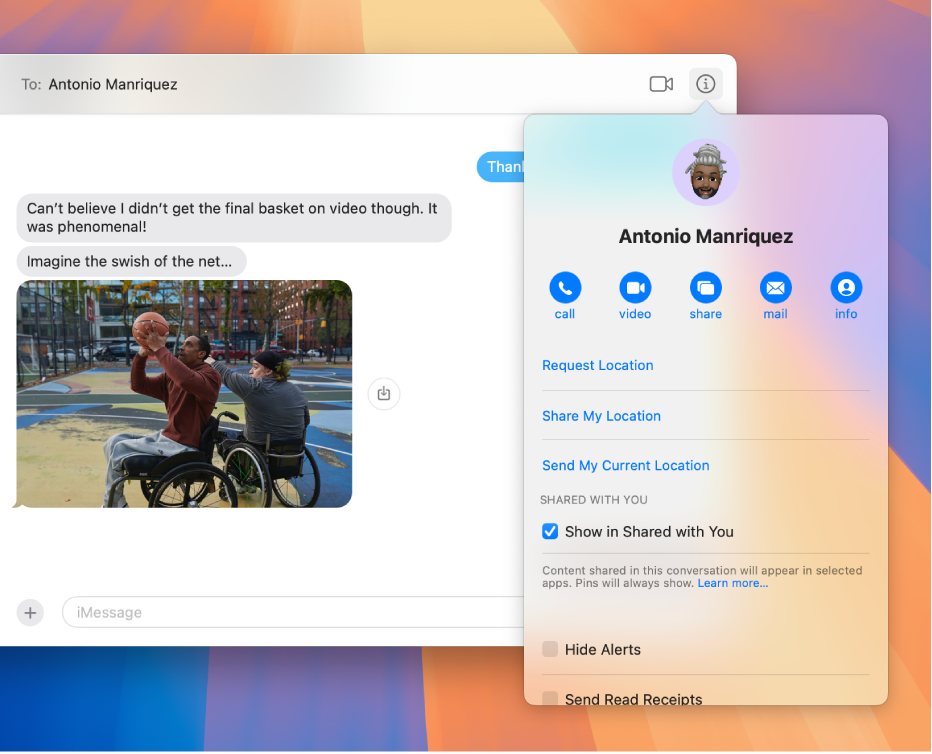
Mesajlaşmaktan konuşmaya geçin
Biriyle yüz yüze konuşmak veya ekranınızı paylaşmak istiyorsanız bunu doğrudan Mesajlar yazışmasında yapabilirsiniz.
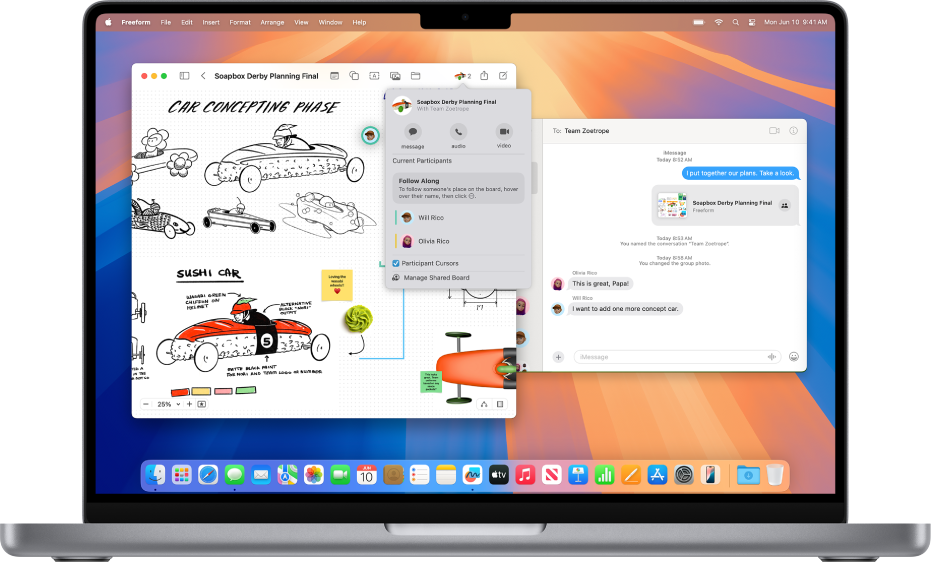
Tek bir tıklamayla ortak çalışın
Hemen ortak çalışmaya başlamak için dosyaları, belgeleri, notları, Safari sekme gruplarını ve daha fazlasını Mesajlar’da paylaşın. Paylaşılan projelerle ilgili güncellemeleri yazışmada görün ve diğer uygulamalarda diğer katılımcılarla iletişimi kolayca sürdürün.

Sizinle paylaşılan içerikleri bulun
Mesajlar’da sizinle paylaşılan bağlantıları, fotoğrafları ve diğer içerikleri ilgili uygulamanın (Apple TV uygulaması veya Podcast’ler gibi) Sizinle Paylaşılanlar bölümünde kolayca bulun. Paylaşılan içeriğin daha yukarıda olması için onu iğneleyebilir ve yazışmanın, Mesajlar aramasının ve Sizinle Paylaşılanlar’ın Bilgi görüntüsünde daha kolay bulabilirsiniz.
Mesajlar Kullanma Kılavuzu’nu incelemek için sayfanın en üstündeki İçindekiler’i tıklayın veya arama alanına bir sözcük ya da ifade girin.
Daha fazla yardıma ihtiyacınız olursa Mesajlar Desteği web sitesine gidin.